Word是现在十分常用的文件类型之一,有些新用户不知道如何在Word文档中插入flash动画,接下来小编就给大家介绍一下具体的操作步骤。
具体如下:
-
1. 首先第一步先打开电脑中的Word文档,接着根据下图箭头所指,点击顶部【插入】选项。
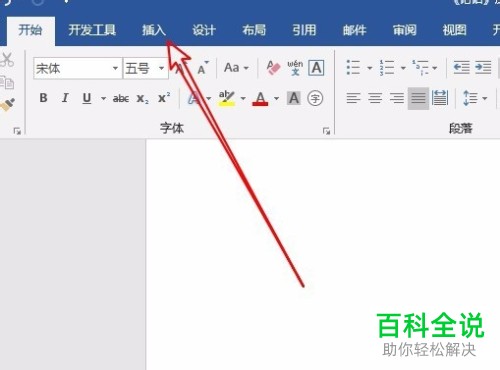
-
2. 第二步在【插入】菜单栏中,根据下图箭头所指,点击【对象】。
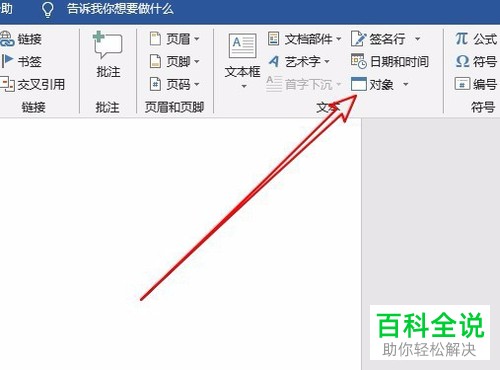
-
3. 第三步在展开的下拉列表中,根据下图箭头所指,再次点击【对象】。

-
4. 第四步打开【对象】窗口后,根据下图箭头所指,点击【由文件创建】。

-
5. 第五步根据下图箭头所指,先点击【浏览】,接着选择想要添加的flash动画文件,然后点击【插入】选项。
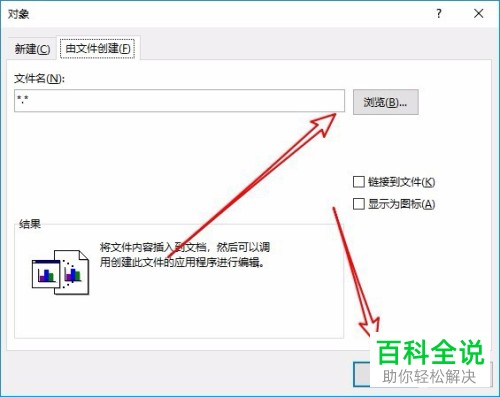
-
6. 最后先点击顶部【开发工具】,接着根据下图箭头所指,点击【设计模式】选项,这样就成功插入flash动画。

-
以上就是如何在Word文档中插入flash动画的方法。
